Como impedir o Excel de formatar automaticamente datas em CSV?
Aqui está um arquivo CSV que contém as datas no formato de texto “12-Mai-20”, mas quando você abre o arquivo CSV através do Excel, o texto “12-Mai-20” será armazenado automaticamente como datas, conforme mostrado na captura de tela abaixo. Neste tutorial, vamos mostrar como impedir o Excel de formatar automaticamente datas em arquivos CSV.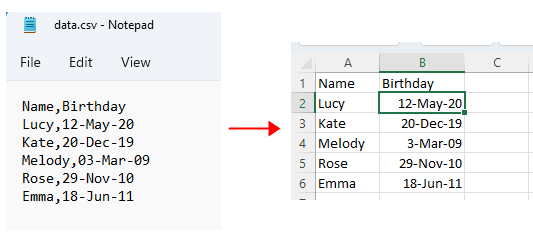
Nota: os métodos fornecidos neste tutorial foram testados no Excel 2021; pode haver algumas diferenças em diferentes versões do Excel.
Abra o arquivo CSV pelo Bloco de Notas e clique em Arquivo > Salvar Como para, na janela Salvar Como diálogo, escolha uma pasta para colocar o arquivo e selecione Documento de Texto (*.txt) a partir do menu Especificar Formato de Salvamento.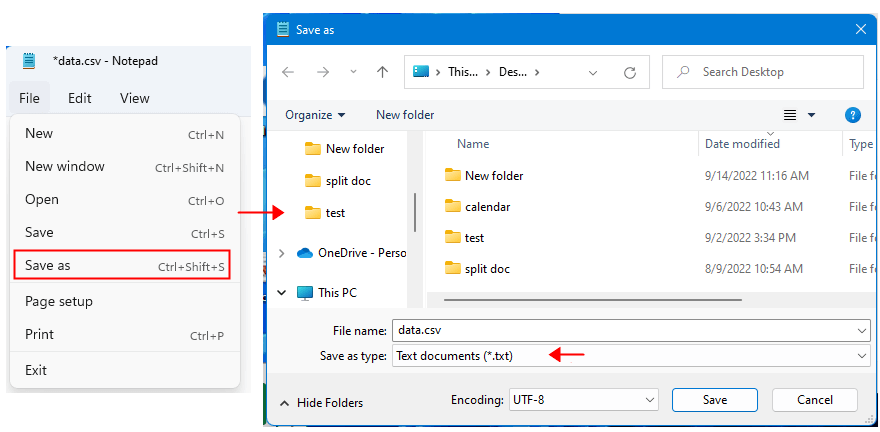
2. Abra o Excel, clique em Dados > De Texto/CSV, em seguida, escolha o arquivo de texto que você salvou agora e clique em Importar.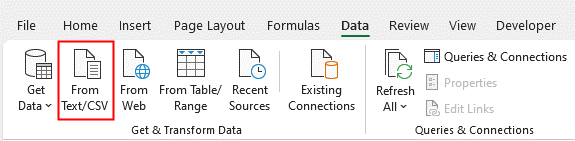
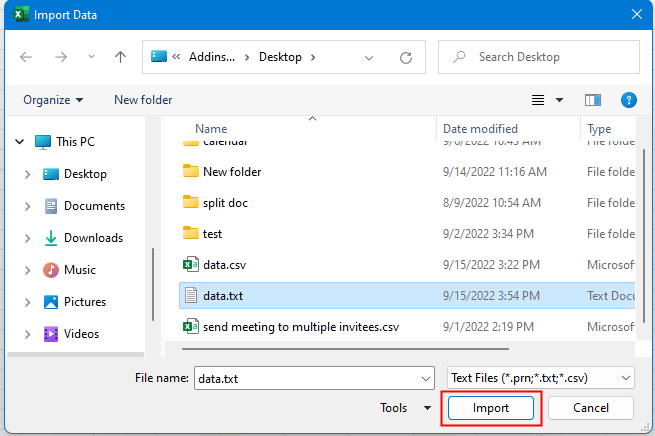
3. Na caixa de diálogo que aparece, clique no botão Transformar Dados para habilitar a janela do Power Query Editor janela.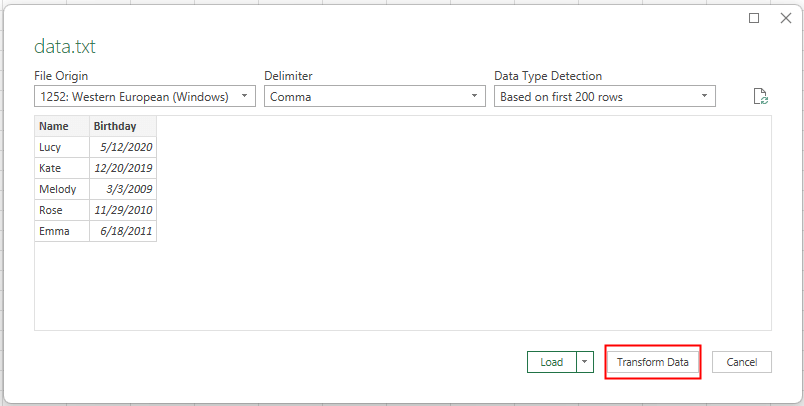
4. Selecione a coluna que deseja manter no formato de texto. Em seguida, vá até Tipo de Dados no grupo Transformar e escolha Texto, e a caixa de diálogo Alterar Tipo de Coluna aparecerá, e você deve escolher Substituir atual ou Adicionar novo passo conforme necessário.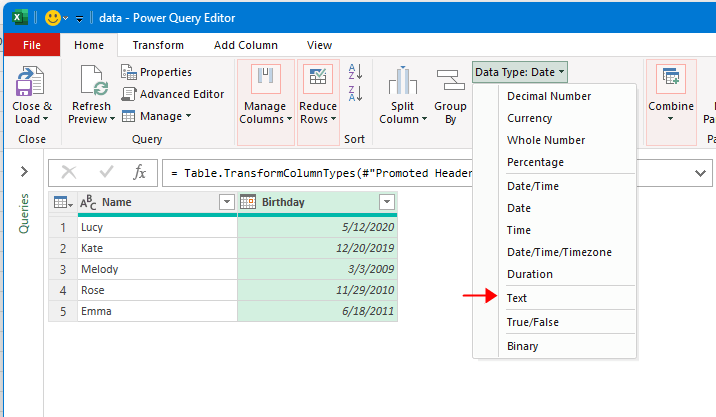
5. Clique em Fechar & Carregar para carregar os dados em uma nova planilha.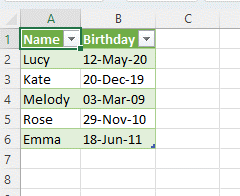
Se você estiver usando o Excel 2010 ou versões anteriores, não há Power Query, então você precisa fazer o seguinte:
2. Após salvar o CSV como arquivo de texto, clique em Arquivo > Abrir > Procurar para escolher o arquivo de texto que deseja importar.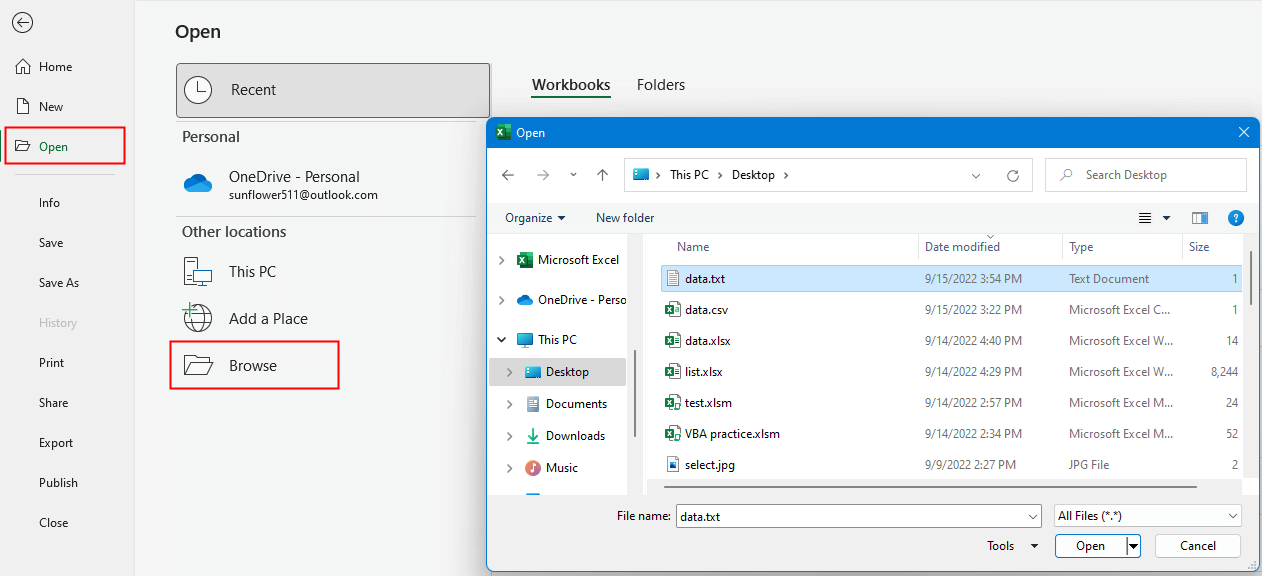
3. Uma caixa de diálogo chamada Assistente de Importação de Texto aparecerá, marque a opção Delimitado opção, depois clique no botão Próximo botão.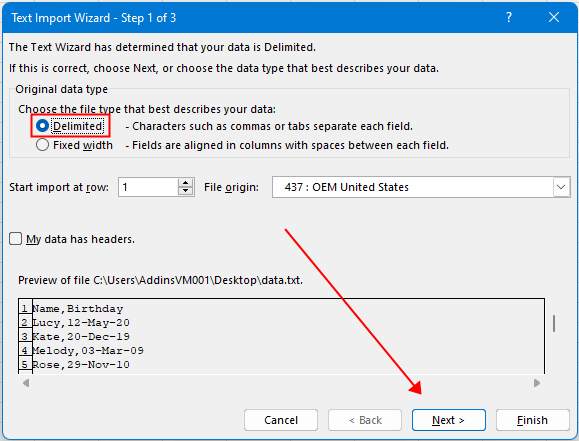
4. No passo 2 de 3, marque a opção Vírgula opção, clique em Próximo.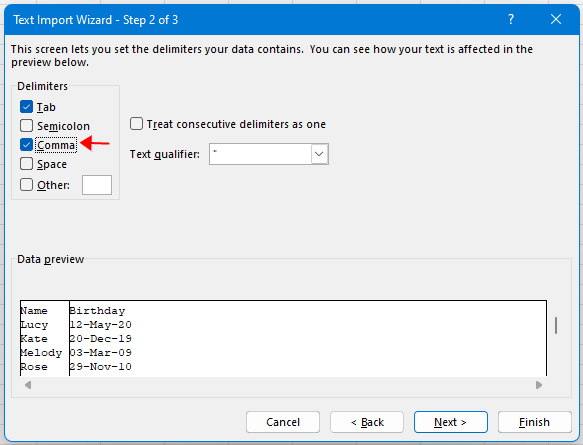
5. No passo 3 de 3, selecione a coluna de data e marque a opção Texto opção, isso fará com que as datas sejam armazenadas como texto no Excel. Clique em Concluir.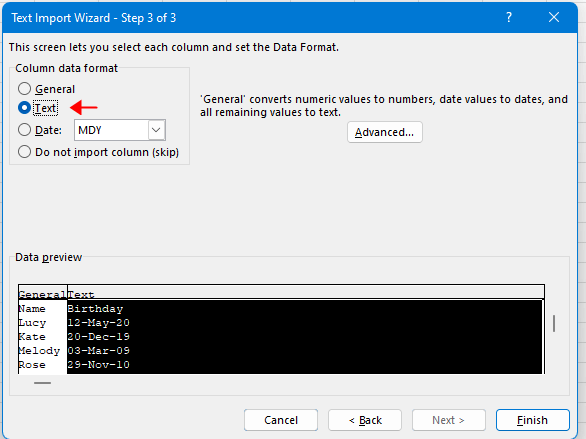
Agora, uma nova pasta de trabalho será aberta e armazenará os dados do arquivo de texto.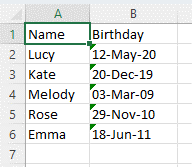

Desbloqueie a Magia do Excel com o Kutools AI
- Execução Inteligente: Realize operações de células, analise dados e crie gráficos — tudo impulsionado por comandos simples.
- Fórmulas Personalizadas: Gere fórmulas sob medida para otimizar seus fluxos de trabalho.
- Codificação VBA: Escreva e implemente código VBA sem esforço.
- Interpretação de Fórmulas: Compreenda fórmulas complexas com facilidade.
- Tradução de Texto: Supere barreiras linguísticas dentro de suas planilhas.
Outras Operações (Artigos)
Como Atualizar Automaticamente a Taxa de Câmbio no Excel?
Se você trabalha em uma empresa financeira, às vezes pode usar a planilha do Excel para listar todas as moedas diferentes e convertê-las com base nas taxas de câmbio.
Como Calcular Com Valores Arredondados no Excel?
Neste tutorial, mostramos o método para sempre calcular com valores arredondados no Excel.
Como Forçar Abrir Como Somente Leitura no Excel?
Às vezes, você quer que outros usuários que abram suas pastas de trabalho compartilhadas tenham cuidado ao editá-las. Você pode criar um aviso de somente leitura para alertá-los...
Como aplicar sombreamento em linhas/colunas ímpares ou pares (alternadas) no Excel?
Ao projetar uma planilha, muitas pessoas tendem a aplicar sombreamento em linhas ou colunas ímpares ou pares (alternadas) para tornar a planilha mais visual. Este artigo mostrará dois métodos para aplicar sombreamento em linhas/colunas ímpares ou pares no Excel.
As Melhores Ferramentas de Produtividade para o Office
Kutools para Excel resolve a maioria dos seus problemas e aumenta sua produtividade em 80%
- Barra de Fórmulas Super (edite facilmente várias linhas de texto e fórmulas); Layout de Leitura (leia e edite facilmente um grande número de células); Cole em Intervalo Filtrado...
- Mesclar Células/Linhas/Colunas mantendo os dados; Dividir conteúdo de células; Combinar Linhas Duplicadas e Somar/Média... Prevenir Células Duplicadas; Comparar Intervalos...
- Selecionar Linhas Duplicadas ou Únicas; Selecionar Linhas em Branco (todas as células estão vazias); Super Localizar e Localização Difusa em Muitas Pastas de Trabalho; Seleção Aleatória...
- Cópia Exata de Múltiplas Células sem alterar a referência da fórmula; Criar automaticamente referências para várias planilhas; Inserir Marcadores, Caixas de Seleção e mais...
- Favoritar e Inserir rapidamente Fórmulas, Intervalos, Gráficos e Imagens; Criptografar Células com senha; Criar Lista de Correspondência e enviar emails...
- Extrair Texto, Adicionar Texto, Remover por Posição, Remover Espaço; Criar e Imprimir Estatísticas da Página de Dados; Converter entre o Conteúdo das Células e Comentários...
- Super Filtro (salvar e aplicar esquemas de filtro em outras planilhas); Classificação Avançada por mês/semana/dia, frequência e mais; Filtro Especial por negrito, itálico...
- Consolidar Pastas de Trabalho e Planilhas; Mesclar Tabelas com base em colunas-chave; Dividir Dados em Múltiplas Planilhas; Conversão em Lote de xls, xlsx e PDF...
- Agrupamento de Tabela Dinâmica por número da semana, dia da semana e mais... Mostrar Células Desbloqueadas, Bloqueadas por cores diferentes; Destacar Células Que Contêm Fórmula/Nome...

- Habilite a edição e leitura com guias no Word, Excel, PowerPoint, Publisher, Access, Visio e Project.
- Abra e crie vários documentos em novas abas da mesma janela, em vez de em novas janelas.
- Aumenta sua produtividade em 50% e reduz centenas de cliques de mouse para você todos os dias!
